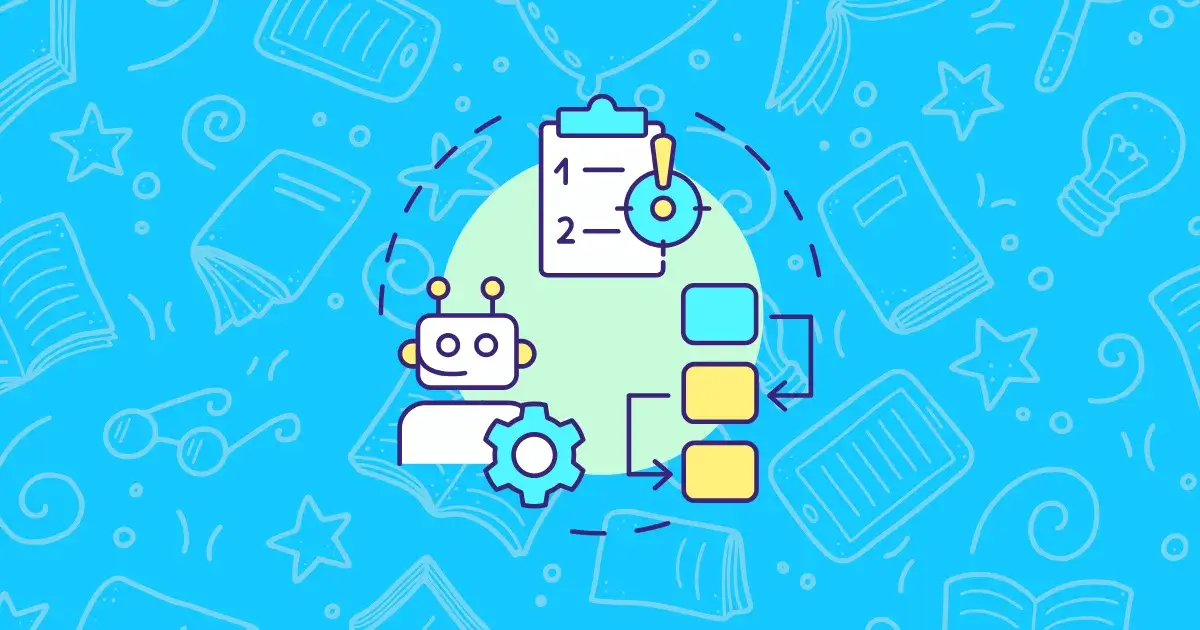GeeLark Guía de RPA para Principiantes (5)
Guía GeeLark RPA para Principiantes (1)
Guía GeeLark RPA para Principiantes (2)
Guía GeeLark RPA para Principiantes (3)
Bienvenido a la Guía RPA de GeeLark, donde aprenderás sobre varias opciones de operación mediante ejemplos prácticos. Hasta ahora, ya has aprendido muchas opciones de operación, pero quizás aún tengas dudas sobre conceptos como “Variables,” “Usar variables,” “Elementos almacenados,” y “Guardar resultados en.”
En este capítulo de la Guía RPA de GeeLark, explicaré estos conceptos en detalle y te guiaré en prácticas para que puedas dominarlos. Ten paciencia y practica a medida que avanzas. Confía en mí, ¡una vez que domines estos conceptos, mejorarás notablemente tus habilidades en RPA!
Consejo de aprendizaje: Este capítulo cubre mucho contenido teórico, así que si no entiendes todo de inmediato, no importa. Puedes aprender cometiendo errores en aplicaciones reales.
1. ¿Qué es una variable?
Una variable en el contexto de la Guía RPA de GeeLark es un contenedor que almacena datos. Ayuda a que tu plantilla de RPA mantenga información temporalmente y la recupere cuando sea necesario. Permíteme un ejemplo para aclararlo:
Obtener una variable
Imagina que buscas un producto en una plataforma de comercio electrónico y el sistema devuelve el nombre del producto: «Camiseta GeeLark». Puedes guardar ese nombre en una variable llamada “Nombre”.
Usar una variable
Luego, en la plantilla, cuando necesites usar ese nombre, simplemente llamas a la variable “Nombre”. La RPA insertará automáticamente el nombre en un cuadro de búsqueda, formulario o donde se requiera.
El valor de una variable puede cambiar
Una característica clave es que su valor puede modificarse. Por ejemplo, al buscar diferentes productos, la variable “Nombre” se actualizará cada vez con el nuevo nombre del producto. La RPA siempre usará el valor más reciente almacenado en esa variable.
Las variables son esenciales en RPA para almacenar y gestionar datos. Hacen que tus plantillas sean más flexibles y ayudan a reducir tareas repetitivas. Usarlas bien puede mejorar mucho la eficiencia y simplificar procesos.
Si aún tienes dudas sobre qué es una variable, no te preocupes. En las próximas prácticas revisaremos los pasos para entender completamente cómo usarlas. ¡Sigamos adelante!
2. Tipos de variables
En la Guía RPA de GeeLark, los datos almacenados pueden tener diferentes tipos. Algunos comunes son:
- Texto/Cadena: Para guardar palabras, frases o cualquier dato formado por caracteres. Por ejemplo, URL, nombre de usuario o etiqueta de botón.
- Número: Para almacenar datos numéricos, tanto enteros como decimales.
- Booleano: Para guardar valores de verdad: verdadero o falso. Se usan en condiciones, por ejemplo, para verificar si un elemento existe o si una operación fue exitosa.
- Objeto: Las variables de objeto almacenan elementos o controles de la interfaz de usuario, como un botón. Si guardas un botón como variable de objeto, podrás hacer referencia a esa variable para interactuar con el botón sin volver a buscarlo cada vez.
Podrías aún tener algo de confusión con estos tipos, pero no te preocupes, sigue adelante. Ahora, veamos cómo obtener una variable.
3. ¿Cómo obtener una variable?
Te guiaré paso a paso sobre cómo obtener y usar una variable con la opción “Obtener datos de texto de un solo elemento”. El principio de otras acciones es similar, así que una vez que comprendas esto, podrás aplicarlo en diferentes casos.
4. Obtener datos de texto de un solo elemento
Esta acción se usa para extraer datos de texto de elementos como títulos de productos, contenidos de publicaciones o comentarios en videos. Puedes guardar ese texto en una variable para usar más adelante, por ejemplo, ingresándolo en un cuadro de búsqueda u otros campos en pasos siguientes.
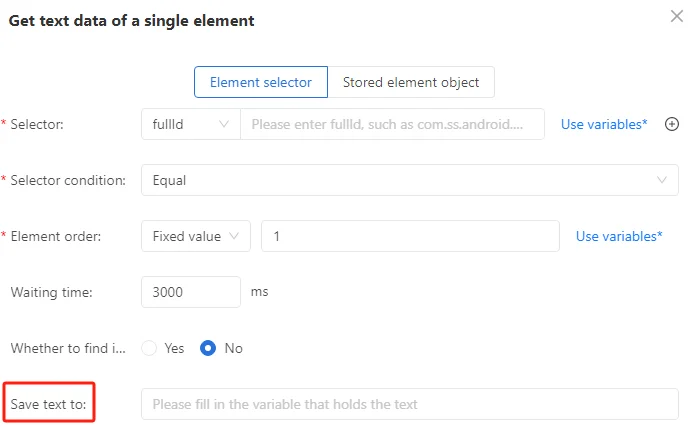
Es necesario usar esta acción para obtener el atributo “texto” de un elemento. Al localizar un elemento con AutoX.js, asegúrate de verificar si el atributo “texto” tiene valor.
Por ejemplo, si quieres extraer el texto dentro del recuadro rojo en la imagen, puedes usar AutoX.js para localizar ese elemento y encontrar la descripción en el atributo “texto”. Si el valor del “texto” está vacío, eso indica que el elemento puede estar dentro de otro elemento: usa “Ver en la jerarquía del diseño” para facilitar la localización. Más detalles sobre esto están en la sección “ 3.3 Método basado en atributos”.
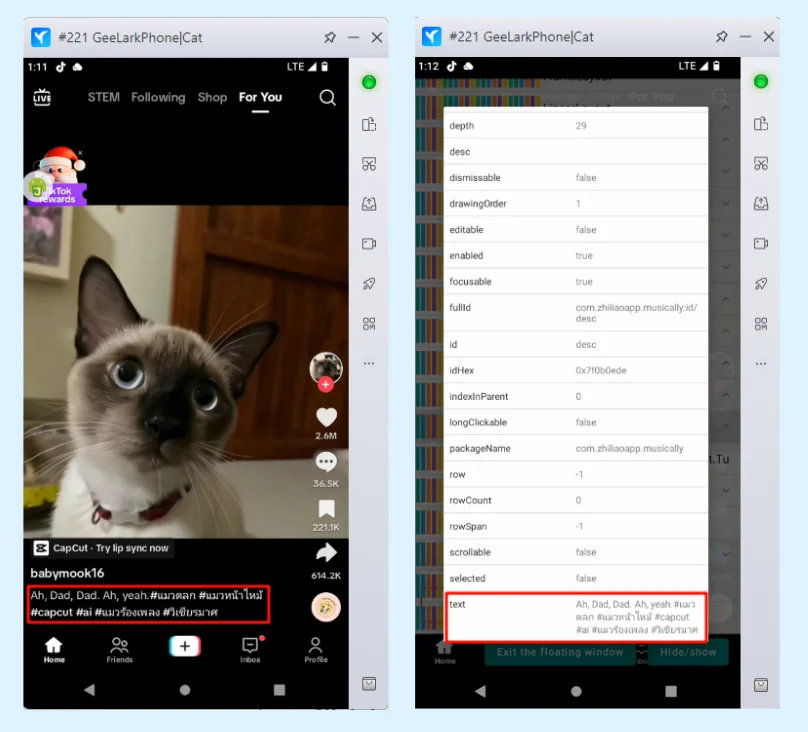
Aquí surge un problema: la descripción de cada video es diferente, por lo que no podemos usar el selector “texto” para localizar el elemento. Pero sí podemos usar el selector fullId para localizarlo y guardar el texto en una variable llamada “título”. Mira el ejemplo en la imagen:
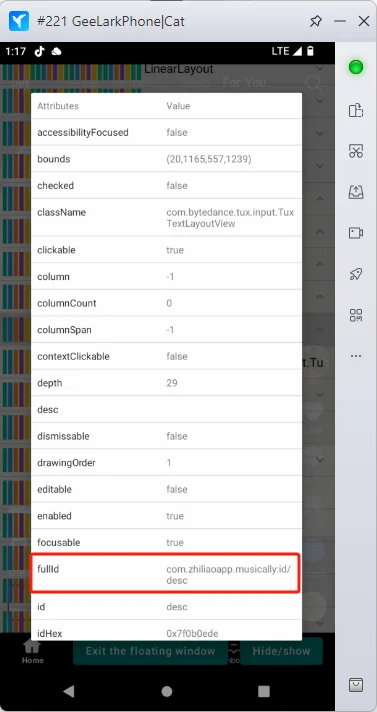
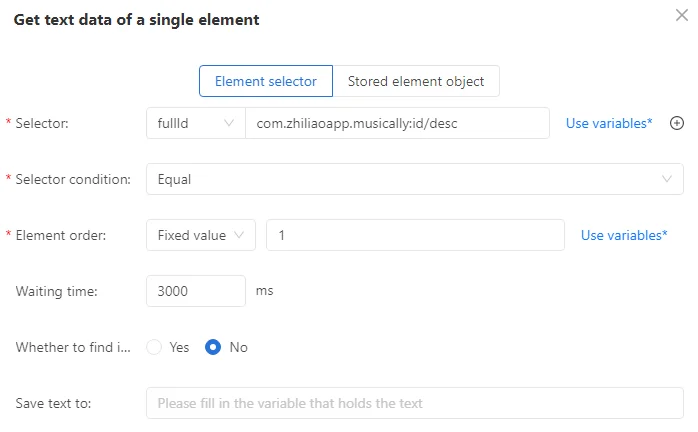
Luego, en la acción “Ingresar texto”, selecciona “Usar variables” y escoge la variable título que guardaste. Así, la RPA ingresará automáticamente la descripción del video de TikTok. ¿No es mucho más fácil?
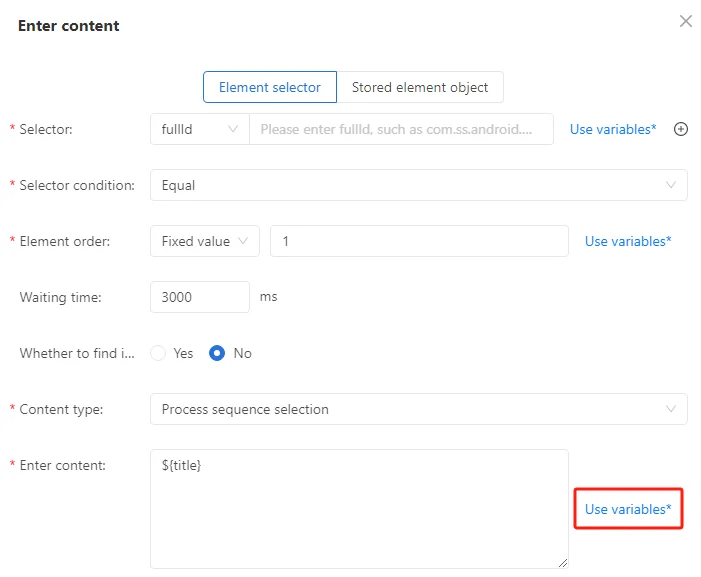
Este ejemplo es simple, pero el uso de variables en realidad es mucho más amplio. Por ejemplo, puedes obtener el nombre del creador del video en TikTok, almacenarlo en una variable y luego ingresarlo en el cuadro de búsqueda para efectuar una búsqueda. Al dominar esta técnica, podrás manejar distintas situaciones con flexibilidad, no solo en TikTok, sino también en otras aplicaciones.
La clave para dominar las variables en la Guía RPA de GeeLark es la práctica. Intenta extraer texto de diferentes elementos y revisa cómo localizarlos.
Resumen
Esta acción obtiene el atributo “texto” (que generalmente es el texto visible en la interfaz), lo guarda en una variable que tú defines y te permite usar esa variable en pasos posteriores.
5. Elemento almacenado
Permítanme explicar esta característica con un escenario común:
Debido a los tiempos de carga de la red, a menudo necesitamos esperar a que aparezca un elemento antes de interactuar con él. En este caso, utilizo la acción «Esperar a que aparezca el elemento» para guardar el elemento en una variable llamada «botón». Luego, en el siguiente paso, puedo llamar a esa variable para hacer clic en el elemento. Esto asegura que el elemento haya aparecido antes de hacer clic, lo que aumenta la tasa de éxito de todo el proceso.
En resumen: Espera a que aparezca el botón, luego haz clic en él.
Primero, uso “Esperar a que aparezca el elemento” para guardar el elemento en la variable “botón”. En este punto, la variable “botón” es un objeto de elemento. Un “objeto de elemento” generalmente se refiere a cualquier elemento interactivo de la interfaz de usuario, como un botón, un campo de texto, o un ícono.
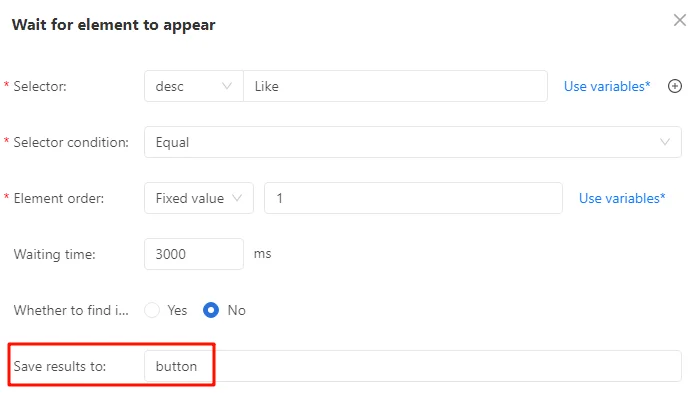
Luego, cuando queramos hacer clic en el elemento, simplemente usamos la variable “botón”. Elegimos “Objeto de elemento almacenado” y lo seleccionamos, que es lo que acabamos de guardar.
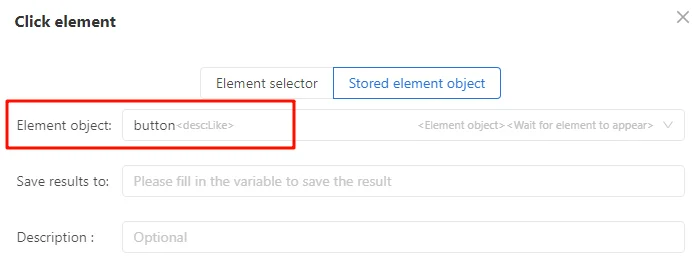
Por lo tanto, la secuencia de pasos es la siguiente: Esperar a que aparezca el botón de Me gusta, y luego hacer clic en el botón de Me gusta.
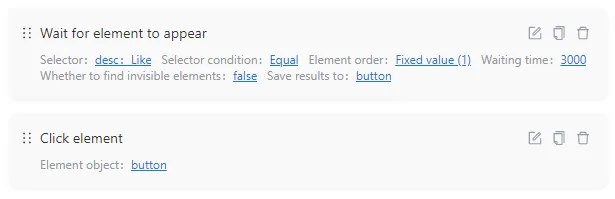
Ahora que has completado Parte 4 y la Parte 5, deberías sentirte más confiado manejando algunas tareas empresariales—¡bien hecho! Pero no te relajes demasiado. Podrías encontrarte con algunos desafíos. Por ejemplo, ¿qué pasa si aparece una ventana emergente inesperadamente? ¿O cómo gestionas tareas repetitivas? No te preocupes—cubriré estos temas complicados en la sección Avanzada.
Antes de pasar a la siguiente parte, te sugiero aplicar lo que has aprendido en la Guía de GeeLark RPA para abordar las necesidades de tu negocio.
Prueba y depura a medida que avanzas, y realmente perfeccionarás tus habilidades. En cuanto a los ejercicios, por ahora no te daré ninguno—tus tareas empresariales son los mejores “problemas del mundo real” para practicar. ¡Aprender haciendo es la clave!
Guía GeeLark RPA para Principiantes (1)
Guía GeeLark RPA para Principiantes (2)
Guía GeeLark RPA para Principiantes (3)
Guía GeeLark RPA para Principiantes (4)